Lenovo Solution Center — как скачать и чем заменить
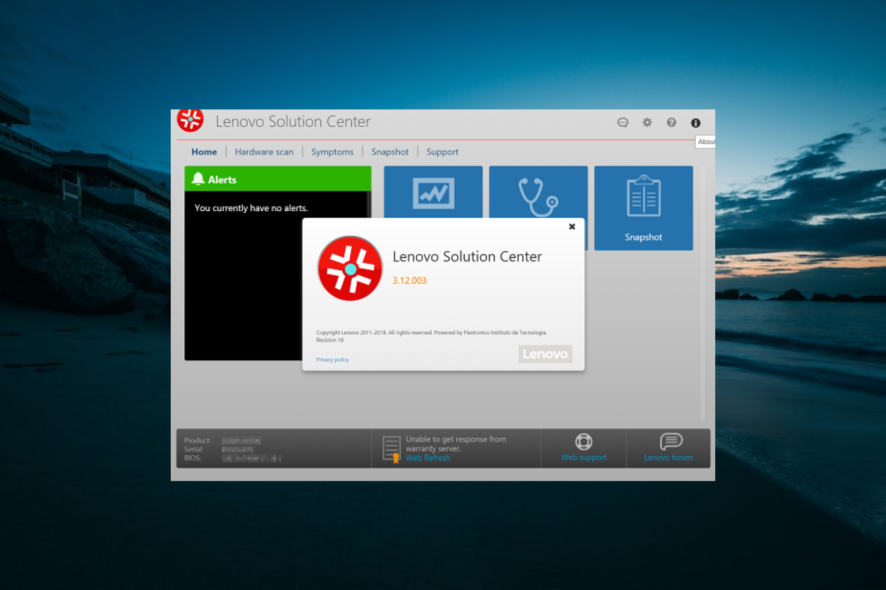
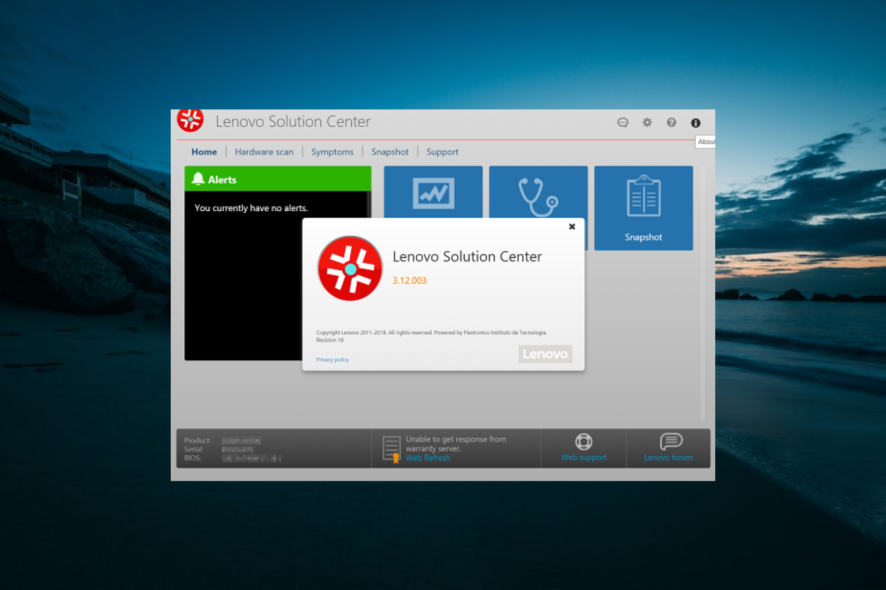
Что такое Lenovo Solution Center и нужен ли он?
Lenovo Solution Center (LSC) — это приложение от Lenovo для ноутбуков и настольных ПК серии Think, которое объединяет мониторинг здоровья системы, поддержку и диагностические инструменты. Коротко: это центральный узел для проверки состояния компьютера и доступа к сервисам Lenovo.
Определение в одну строку: LSC помогает проверить аппаратную часть, обновления и статус безопасности системы без ручного поиска по ОС.
Польза от приложения:
- Централизованный доступ ко всем фирменным утилитам и информации о системе
- Быстрый доступ к поддержке Lenovo
- Просмотр истории изменений и производительности системы
- Диагностика аппаратных проблем (тесты HDD, память, батарея)
- Уведомления об обновлениях приложений и задачах, требующих внимания
- Иконка в панели задач Windows с оповещениями о проблемах
Важно: ранее были обнаружены уязвимости, позволяющие выполнить код с системными привилегиями. Lenovo выпустила исправления, включая релиз 3.3.003, где эти проблемы решены. Если вы устанавливаете LSC, используйте последнюю доступную версию и будьте внимательны с правами доступа.
Как скачать и установить Lenovo Solution Center
Скачайте установочный файл для вашей системы. Обычно доступны версии для 32‑ и 64‑бит Windows 10:
- Download Lenovo Solution Center 3.12.003 (32-bit)
- Download Lenovo Solution Center 3.12.003 (64-bit)
Перейдите в папку с загруженным файлом.
Дважды кликните по установочному файлу, чтобы запустить инсталлятор.
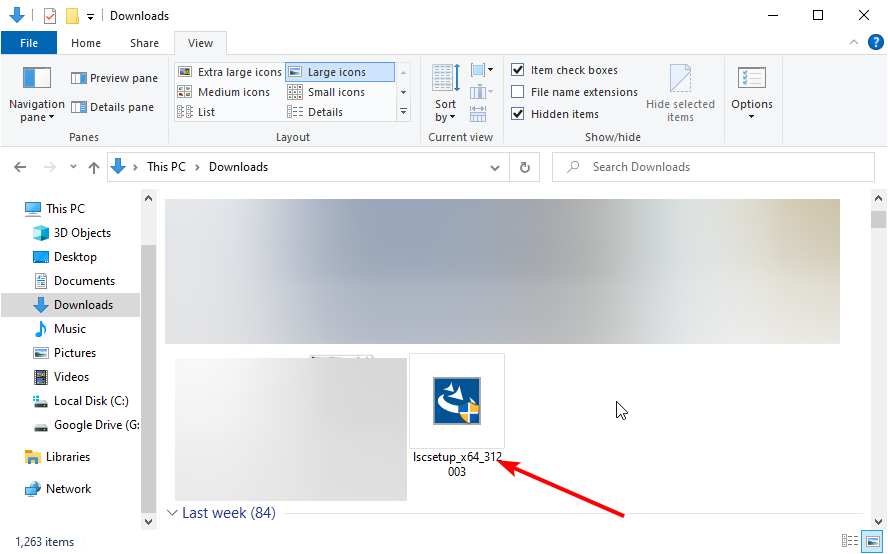
- Система покажет индикатор прогресса распаковки файлов.
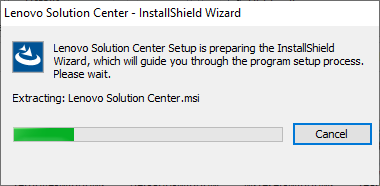
- После завершения установки появится уведомление.
- Нажмите Finish, чтобы завершить процесс установки.
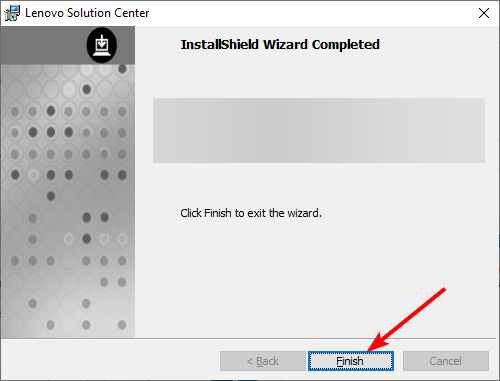
Примечание: ссылки в пунктах загрузки выше приведены как пример; если у вас нет прямых ссылок, ищите архивные версии на официальных страницах Lenovo или в доверенных репозиториях. Не загружайте установщики из сомнительных источников.
Важные замечания и поддержка
- Lenovo прекратила активную поддержку LSC и больше не выпускает регулярные обновления для этого инструмента.
- Вместо LSC компания рекомендует использовать два современных приложения: Lenovo Vantage и Lenovo Diagnostic Solution.
- Если вам нужна актуальная поддержка, мигрируйте на эти приложения — они получают обновления и исправления безопасности.
Важно: если вы оставляете LSC на системе, убедитесь, что используете исправленный релиз и регулярно проверяете систему антивирусом.
Когда LSC не подходит: случаи и альтернативы
- Устаревшие версии ОС: для современных Windows 11 возможны проблемы совместимости — лучше использовать Lenovo Vantage.
- Если вам нужна официальная поддержка и обновления безопасности — переходите на Vantage и Diagnostic Solution.
- Для централизованного управления парком ПК в корпоративной среде используйте фирменные инструменты управления ИТ (например, обновления через SCCM/Intune) вместо LSC.
Альтернативы и дополнения:
- Lenovo Vantage — современный центр управления, обновлениями и поддержкой для потребителей и бизнес‑пользователей.
- Lenovo Diagnostic Solution — инструмент для диагностики аппаратной части.
- Сторонние утилиты для мониторинга (например, утилиты SMART для дисков, HWMonitor для температуры) — используйте с осторожностью и проверенными источниками.
Мини‑методика установки и проверки (короткий чеклист)
- Скачайте установщик с официального или надёжного источника.
- Сверьте хэш файла, если он доступен (рекомендуется для безопасности).
- Запустите установку от имени администратора.
- После установки: обновите систему и запустите встроенный тест аппаратуры.
- Проверьте, что уведомления работают и приложение отображает состояние батареи/дисков.
- Если вы видите предупреждения об уязвимостях — удалите LSC и перейдите на поддерживаемые приложения.
Матрица совместимости и миграция
| Сценарий | Рекомендация |
|---|---|
| Windows 10 на старом ThinkPad | Можно установить LSC, но лучше перейти на Vantage при возможности |
| Windows 11 | Используйте Lenovo Vantage; LSC может работать нестабильно |
| Корпоративные парки | Централизованные решения управления + Diagnostic Solution для диагностики |
Контрольные списки по ролям
Для домашнего пользователя:
- Убедиться, что имеется резервная копия важных данных
- Скачать LSC только с официального источника
- Проверить статус батареи и обновления драйверов
Для администратора ИТ:
- Рассмотреть централизованный инструмент управления ПO
- Использовать Diagnostic Solution для массовых тестов
- Планировать миграцию с LSC на поддерживаемые решения
Риски и рекомендации по безопасности
- Риск: уязвимости выполнения кода в старых релизах LSC. Митигирование: использовать исправленные версии или удалить LSC.
- Риск: скачивание установщика из ненадёжных источников. Митигирование: всегда проверять источник и цифровые подписи.
- Риск: несовместимость с новыми ОС. Митигирование: тестировать на отдельной машине и использовать официальные инструменты Lenovo.
Критерии приёмки
- Приложение успешно устанавливается без ошибок.
- Диагностика аппаратуры запускается и возвращает результат.
- Приложение не вызывает конфликтов с антивирусом или системными обновлениями.
- При наличии предупреждений о безопасности — подготовлен план удаления и перехода на альтернативу.
Глоссарий (1 строка)
- LSC — Lenovo Solution Center, централизованное приложение для обслуживания ПК Lenovo.
- Vantage — современный инструмент Lenovo для обновлений и поддержки устройств.
- Diagnostic Solution — утилита для аппаратной диагностики Lenovo.
Часто задаваемые вопросы
Q: Можно ли установить Lenovo Solution Center на Windows 11?
A: LSC официально ориентирован на более старые версии Windows; для Windows 11 рекомендуется использовать Lenovo Vantage. Если устанавливаете LSC, сначала протестируйте его в контролируемой среде.
Q: Стоит ли продолжать пользоваться LSC, если он уже установлен?
A: Если LSC исправлен до версии с устранёнными уязвимостями и выполняет необходимые задачи, можно временно продолжать использование. Долгосрочно лучше перейти на Lenovo Vantage и Diagnostic Solution для регулярной поддержки и обновлений.
Короткое резюме
Lenovo Solution Center — удобный инструмент для мониторинга и базовой диагностики устройств Lenovo. Его можно скачать и установить вручную, но из‑за прекращения поддержки лучше рассматривать его как временное решение и планировать переход на Lenovo Vantage и Lenovo Diagnostic Solution.
Если остались вопросы по установке или совместимости, оставьте комментарий под статьёй — постараемся помочь.
Краткое объявление: Lenovo Solution Center можно установить вручную, но для безопасности и поддержки рекомендуется перейти на современные приложения Lenovo.
Похожие материалы
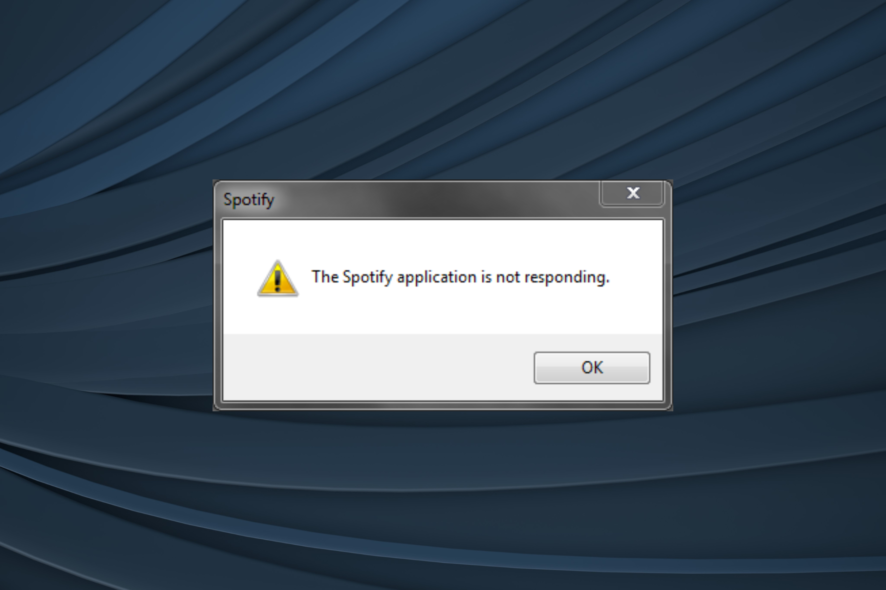
Spotify не отвечает в Windows — решение
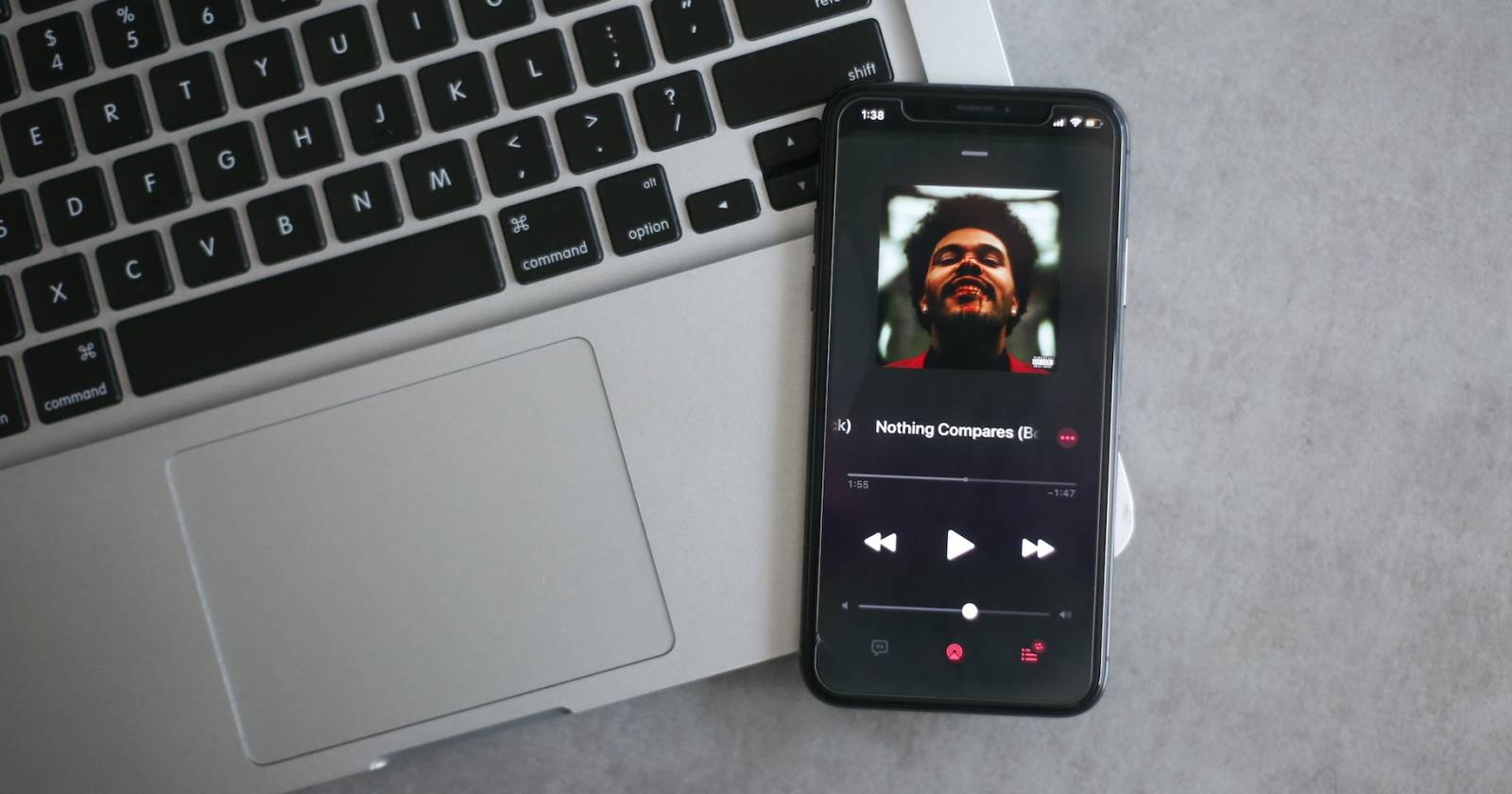
Как включить или отключить автозапуск в Apple Music
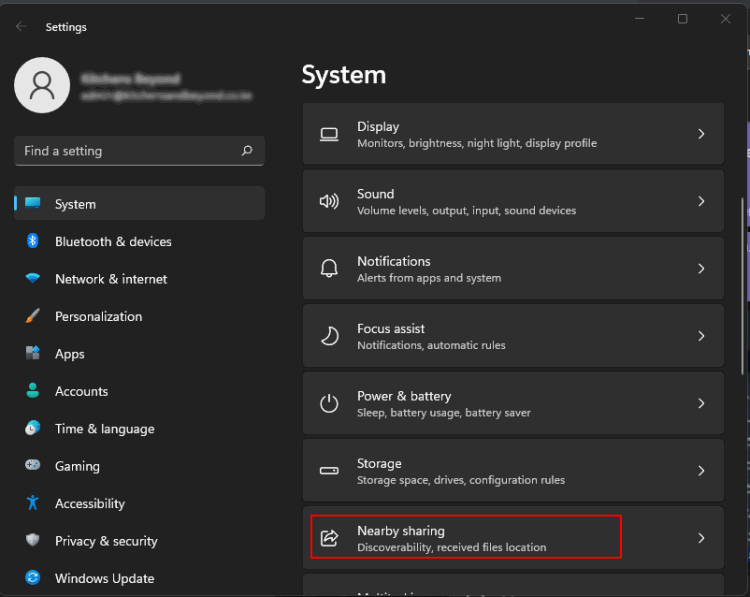
Nearby Sharing в Windows — настройка и устранение проблем

Как включить Live Captions на Android
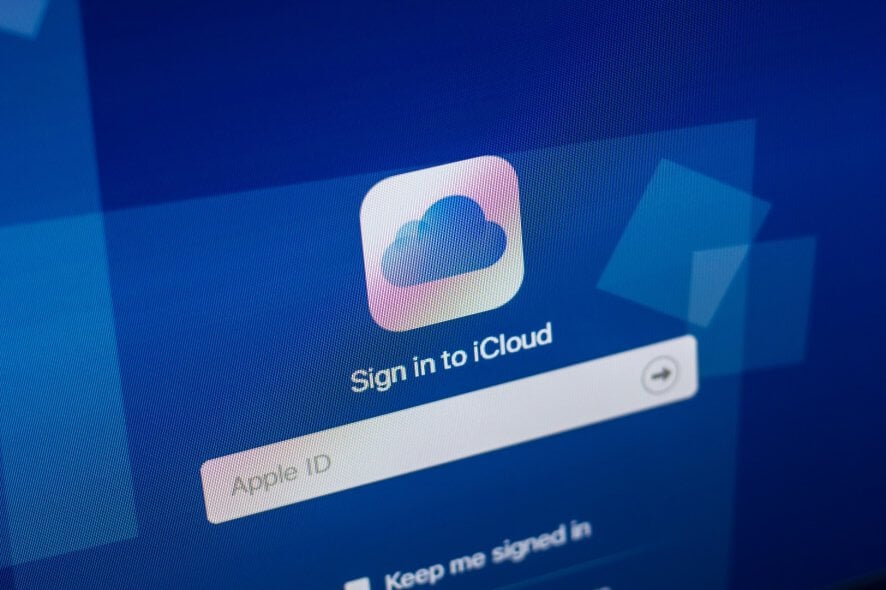
iCloud Drive не загружает файлы на Mac
